Mit ePages auf Amazon verkaufen
Nutzen Sie den Amazon Marketplace und erreichen Sie mit Ihren Produkten Millionen von potentiellen Kunden. Dank der Integration von Amazon in das ePages Shopsystem können Sie einfach und unkompliziert aus Ihrem Backoffice heraus im größten Warenhaus des Internets Handel treiben. Das ePages Blog verrät Ihnen, wie’s geht.
Die EAN eintragen
Um bei Amazon mit den eigenen Produkten gelistet zu werden, müssen Sie für alle betreffenden Produkte die EAN, die passende European Article Number, angeben. Normalerweise sollten Sie diese von Ihrem Zulieferer mit den übrigen Produktinformationen erhalten haben. Sie können Sie im Backoffice in den Einstellungen auf der Karteikarte „Preise/Lager/Versand“ des jeweiligen Produktes eintragen.
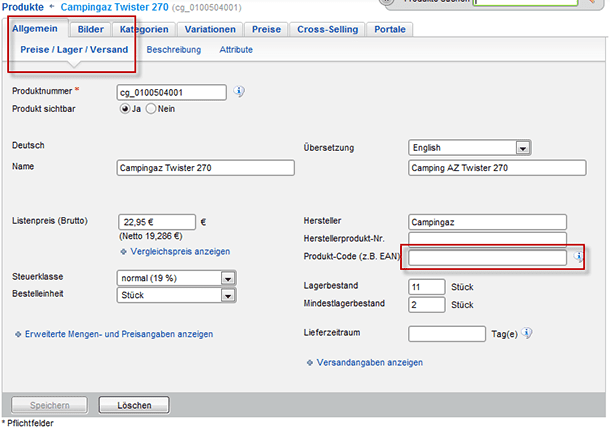
Es empfiehlt sich, diese Angaben immer zu den Produkten zu machen, da damit Produkte eindeutig identifiziert werden können. Dies vermeidet später Fehler, wenn Sie Ihre Daten in andere Systeme, wie etwa Amazon, exportieren.
Aktivierung und Anmeldung bei Amazon
Aktivieren Sie die Anbindung an den Amazon Marketplace. Wechseln Sie dazu in das Menü „Marketing/Produktportale“. Setzen Sie einen Haken an den Amazon Marketplace, auf dem Sie mit Ihren Produkten vertreten sein möchten und speichern Sie Ihre Einstellungen. Beachten Sie bitte, dass Sie die entsprechende Währung, die auf dem jeweiligen Marketplace genutzt wird, in Ihrem Shop aktiviert haben müssen.
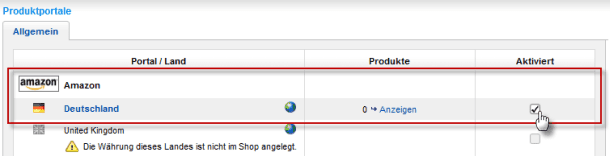
Als nächstes sollten Sie sich unter Amazon Sellercentral einen Amazon Händler-Account holen. Eine Anmeldung bei Amazon ist kostenfrei. Beachten Sie bitte, dass Sie für einige Kategorien, wie etwa Schmuck, besondere Bedingungen erfüllen müssen. Auch kann es saisonal zu Einschränkungen bei der Erstanmeldung kommen. So kommt es z. B. regelmäßig vor, dass in der Vorweihnachtszeit keine neuen Händler für Spielwaren zugelassen werden.
Nachdem Sie sich bei Amazon angemeldet haben, müssen Sie beim Verkäuferservice noch um die Freischaltung des XML-Abrufs Ihrer Daten bitten. Suchen Sie dazu das Kontaktformular auf Amazon Sellercentral und schicken Sie eine E-Mail unter dem Menüpunkt „Lagerbestand“. Bitten Sie darum, für Ihren Account die Generierung von XML-Bestellberichten inklusive Rechnungs- und Versandadresse zu aktivieren. Ihrer Anfrage wird in der Regel ohne Probleme nachgekommen.
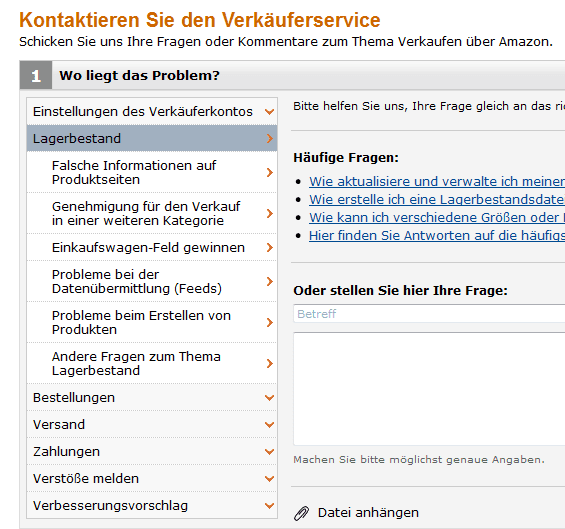
Während des Anmeldeprozesses erhalten Sie drei Anmeldeinformationen: Händler-Login, Kennwort sowie einen Händlertoken. Diese müssen Sie nun in Ihrem Backoffice eintragen. Klicken Sie dazu auf die bereits aktivierte Amazon-Anbindung in der Liste mit den Produktportalen und tragen Sie Ihre Daten ein. Speichern Sie zunächst.
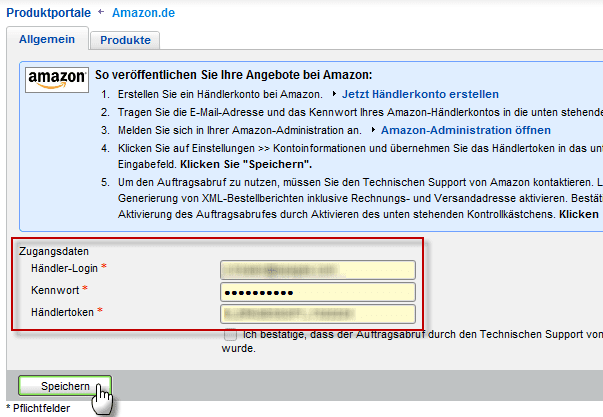
Haben Sie bereits die Abrufung Ihrer Daten per XML wie oben beschrieben beantragt? Dann setzen Sie ein Häkchen vor den Eintrag „Ich bestätige, dass der Auftragsabruf durch den Technischen Support von Amazon freigeschaltet wurde“ und speichern Sie erneut.
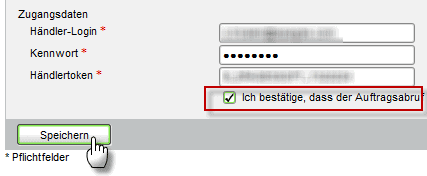
Produkte festlegen
Nun können Sie Produkte, die Sie auf Amazon verkaufen möchten, auf der Karteikarte „Produkte“ hinzufügen. Tragen Sie dazu die Produktnummer in das entsprechende Feld ein und speichern Sie.
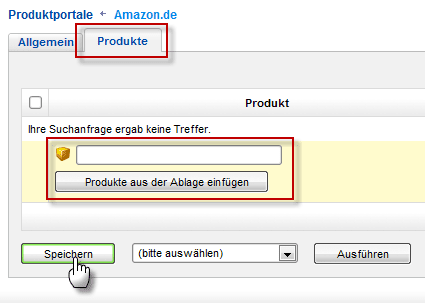
Einfacher geht es, wenn Sie die Ablage Ihres Shops nutzen, um Produkte für den Amazon Marketplace auszuwählen. Wechseln Sie einfach ins Menü „Produkte/Produkte“, wählen Sie die entsprechenden Produkte aus der Liste aus und nutzen Sie das Drop-down-Menü um Sie zwischenzuspeichern. Wechseln Sie wieder zur Amazon-Anbindung und fügen Sie alle Waren aus Ihrer Ablage mit einem Klick hinzu.
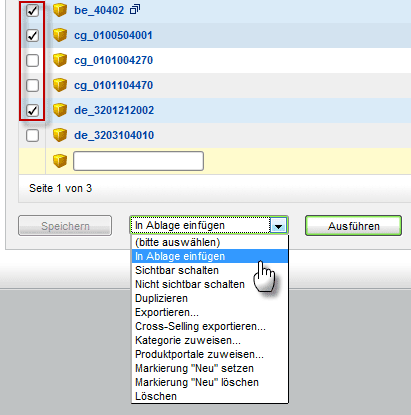
Produkte mit Amazon Angebot verknüpfen
Nun müssen Sie die hinzugefügten Produkte mit den schon vorhandenen Waren auf dem Amazon Marketplace verknüpfen. Klicken Sie auf „Vervollständigen“ um diese Einstellungen jeweils pro Produkt vorzunehmen. Achtung: Eine einmal gemachte Verknüpfung kann nicht mehr rückgängig gemacht werden.
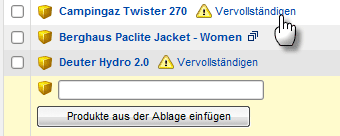
Es bieten sich Ihnen verschiedene Möglichkeiten für die Verknüpfung. Am einfachsten ist es, wenn Sie bereits die EAN für das jeweilige Produkt wie oben beschrieben eingetragen haben. In diesem Fall schlägt Ihnen Ihr Shop direkt das passende Produkt, so wie es auf dem Amazon Marketplace gelistet ist, vor. Sie müssen lediglich die Verknüpfung mit Klick auf „Zuweisen“ bestätigen.
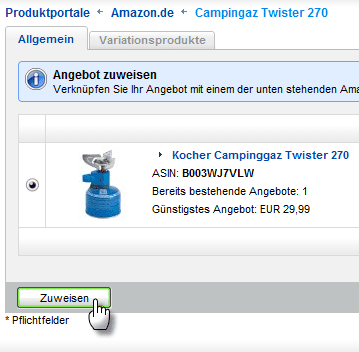
Haben Sie für ein Produkt noch keine EAN eingetragen, haben Sie verschiedene Optionen. So sucht die Anbindung an den Amazon Marketplace in dessen Warenbestand nach dem Produktnamen und bietet Ihnen verschiedene Produktvorschläge, von denen Sie den passenden auswählen und bestätigen müssen. Achten Sie aber darauf, dass Sie auch das richtige Produkt zuzuweisen in der richtigen Variante auszuwählen, damit es nicht später zu Komplikationen mit Ihren Kunden kommt. Denken Sie daran: Eine einmal gemachte Verknüpfung kann später nicht mehr rückgängig gemacht werden. Es empfiehlt sich daher der sichere Weg. Auch auf der Seite der Produktverknüpfung haben Sie die Möglichkeit, den EAN-Code nachträglich einzutragen. Auf diese Weise sind Sie auf der sicheren Seite.
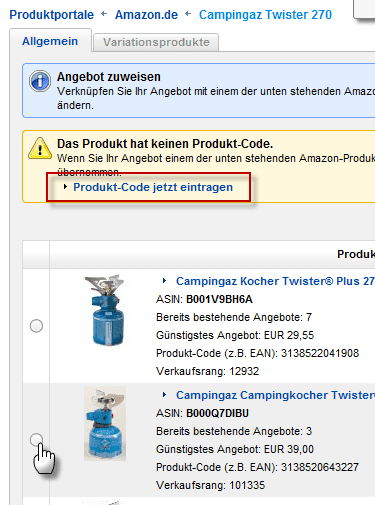
Nachdem Sie ein Produkt zugewiesen haben, können Sie noch verschiedene Einstellungen für dessen Platzierung auf dem Marketplace vornehmen. So können Sie einen abweichenden Preis für Ihr Angebot auf dem Marketplace festlegen. Der Preis des Produktes in Ihrem Shop ändert sich dabei nicht. Auch können Sie den Zustand des Produktes bestimmen: Handelt es sich um Neu- oder Gebrauchtware? Informieren Sie Ihre Amazon-Kunden mit einem kleinen Infotext über mögliche Gebrauchsspuren am Produkt.
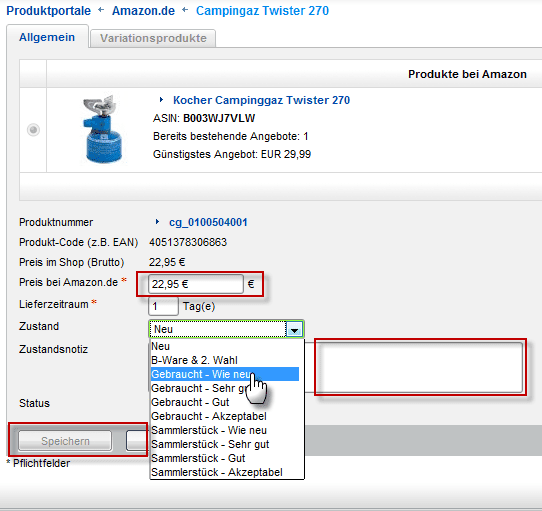
Variationsprodukte über Amazon anbieten
Möchten Sie ein Produkt mit Variationen auf Amazon anbinden, müssen Sie die Verknüpfung für jede Variation einzeln bestätigen. Auch hier gilt: Nutzen Sie am besten den EAN-Code, um ihr Produkt mit dem passenden Angebot auf Amazon eindeutig zuzuweisen. Gerade bei Variationsprodukten ist es nicht ratsam, sich auf die von der Suche gelieferten Ergebnisse zu verlassen.

Bestellungen bearbeiten
Kauft ein Kunde über den Amazon Marketplace ein Produkt von Ihnen, erhalten Sie eine reguläre Bestätigung im Menü „Bestellungen“. Sie erkennen eine Bestellung, die über Amazon getätigt wurde, an der Bezahlart „Amazon Payment“. Bestellungen, die über Amazon hereinkommen, sind automatisch mit dem Status „Bezahlt“ versehen. Dies liegt daran, da der Kunde seine Bezahlung bereits auf Amazon vorgenommen hat. Allerdings ist es so, dass Amazon den Betrag erst dann beim Kunden einzieht, wenn die Bestellung versandt wurde. Setzen Sie also unbedingt einen Haken beim Bestellstatus „Ausgeliefert“, um nicht nur Ihren Kunden, sondern auch Amazon über den Versand zu informieren.

Bei jeder Bestellung, die über den Amazon Marketplace getätigt wurde, finden Sie in den Details zur Bestellung einen Link zu Amazon Sellercentral. Hier können Sie jederzeit überprüfen, ob der Status „Ausgeliefert“ auch im Amazon System abgespeichert wurde.
Amazon überweist das Geld für Bestellungen über den Marketplace nicht einzeln, sondern gesammelt jeweils einmal alle vier Wochen. Wie oben beschrieben, zieht Amazon bei den Kunden das Geld ein, in dem Moment, indem Sie Ihre Waren verschicken. Auch wenn es dabei zu Problemen kommen sollte, müssen Sie nicht befürchten, auf Ihren Kosten sitzen zu bleiben. Amazon wird Ihnen auf jeden Fall das Geld für die Ware überweisen und sich in einem solchen Fall selbst um die ausstehenden Zahllungen kümmern.
Neue Waren bei Amazon anlegen
Was tun, wenn Produkte in Ihrem Shop nicht bei Amazon gelistet sind und Sie sie daher nicht verknüpfen können? In diesem (eher seltenen) Fall müssen Sie über Ihren Account bei Amazon Sellercentral diese neuen Produkte anlegen. Amazon stellt Ihnen dafür umfangreiche Excel-Listen zu Verfügung, die Sie entsprechend den Anforderungen des Marketplace mit allen relevanten Details zum Produkt ausfüllen müssen. Sie finden die Vorlagen über die Sellercentral-Hilfe unter dem Punkt „Vorlagen für Lagerbestandsdateien“.
Über die Sellercentral können Sie ebenfalls neue Produktbilder zu einem existierenden Produkt einreichen. Doch denken Sie daran, dass diese Bilder regulärer Bestandteil der Produktbeschreibung werden und somit bei den entsprechenden Angeboten aller Händlern auf dem Marketplace benutzt werden.
Update – Wichtiger Hinweis
Durch eine Umstellung bei Amazon wird die Rechnungsadresse von Amazon neuerdings nicht mehr mitgeliefert. Dies müssen Sie beim Technischen Support von Amazon beantragen.
Melden Sie sich dazu bei Amazon mit Ihrem Verkäufer-Benutzerkonto an und gehen Sie auf die Seite Verkäuferservice >> Einstellungen des Verkäuferkontos >> Verkäuferkonto einrichten. Dort können Sie als Betreff „XML Orderreport um die Rechnungsadresse erweitern“ eingeben und das Formular abschicken.
Der Amazon-Kundenservice wird anschließend die Umstellung vornehmen.
studierte Germanistik, Geschichte und Politik an der Ruhr-Universität Bochum, an dass er ein PR-Volontariat in Hamburg anschloss. Von 2004 bis 2009 betreute er als Freelancer für Marketing und Kommunikation mehrere Hamburger Unternehmen, darunter verschiedene aus dem Bereich E-Commerce. Zwischen August 2009 und Dezember 2011 arbeitete er als Online-Redakteur bei ePages.

Hinterlasse einen Kommentar
An der Diskussion beteiligen?Hinterlasse uns deinen Kommentar!